11 modi per correggere "SOLO SOS" su iPhone [2023]
Pubblicato: 2023-07-25In caso di emergenza, ci aspettiamo che i nostri sempre affidabili iPhone vengano in nostro soccorso con le loro chiamate e numerose altre funzionalità. Ma cosa succede se il problema è nell'iPhone stesso? Sei mai stato frustrato vedendo l'avviso SOS o solo SOS sul tuo iPhone e non sapevi come risolvere il problema?
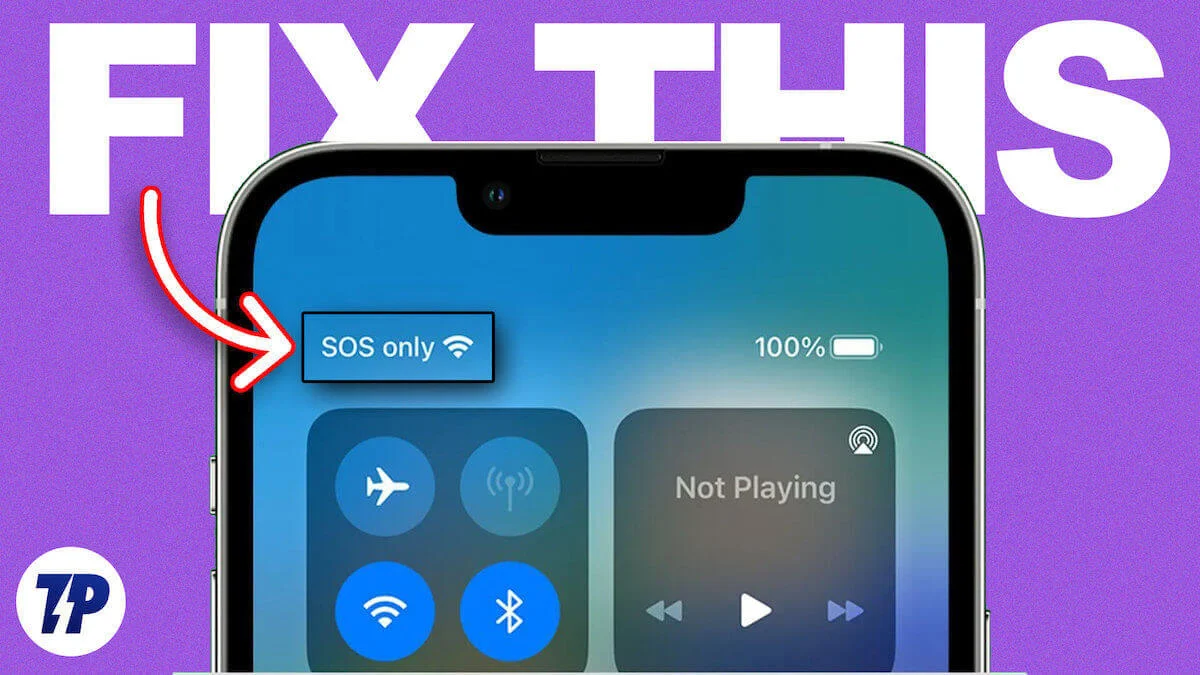
In questo articolo, ti mostreremo alcune semplici soluzioni per risolvere il problema Solo SOS sul tuo iPhone.
Non è un'impostazione che hai abilitato accidentalmente e puoi rimuovere le notifiche SOS dalla barra di stato del tuo iPhone. Il problema può avere diverse cause. Prima di entrare nelle soluzioni, capiamo prima il significato di SOS Solo su iPhone.
Sommario
Cosa significa in realtà SOS solo iPhone?
Non preoccuparti se trovi confuso solo l'avviso SOS sul tuo iPhone. Puoi star certo che questo non è un bug o una vulnerabilità, ma una delle fantastiche funzionalità che sono state integrate nella serie iPhone 14. Se il tuo iPhone visualizza l'avviso "Solo SOS", significa semplicemente che non è disponibile alcuna connessione di rete nella posizione corrente. Di conseguenza, non sarai in grado di utilizzare i dati cellulari, inviare messaggi SMS o effettuare normali telefonate.
Tuttavia, il lato positivo è che, nonostante i problemi di connettività, puoi comunque utilizzare la funzione di chiamata di emergenza SOS. Ciò significa che il tuo iPhone ti consentirà di effettuare chiamate di emergenza solo a servizi come polizia, vigili del fuoco, ambulanza, guardia costiera, soccorso alpino o qualsiasi altro servizio di emergenza disponibile nel tuo paese quando l'allarme Solo SOS è attivato.
Tieni presente che l'icona SOS è visibile solo su iPhone in paesi specifici, inclusi Stati Uniti, Regno Unito, Canada, Australia ed Europa. Quindi, è una caratteristica essenziale di cui essere a conoscenza se ti trovi in un luogo senza una copertura di rete regolare.
Perché il mio iPhone dice solo SOS?
Esistono diverse possibili cause per cui il tuo iPhone mostra una notifica "Solo SOS". Una possibilità è che il tuo iPhone si trovi attualmente in un'area con copertura di rete limitata. Se il servizio di rete è insufficiente in tali posizioni, il tuo iPhone potrebbe visualizzare solo l'avviso SOS.
Un altro motivo potrebbe essere correlato alle impostazioni del tuo dispositivo, come la mancanza di roaming o modifiche alle impostazioni di rete. Inoltre, è importante controllare le condizioni della scheda SIM. Una scheda SIM inserita in modo errato o danneggiata può attivare l'unico messaggio SOS sul tuo iPhone.
Inoltre, alcuni fattori, come i bug nel sistema iOS o l'abilitazione della modalità aereo del tuo dispositivo, possono causare il blocco del tuo iPhone in modalità SOS.
Come risolvere SOS solo su iPhone
Probabilmente ora conosci SOS e anche perché SOS appare solo sul tuo iPhone. Ora diamo un'occhiata a tutte le possibili soluzioni per sbarazzarsi di SOS Solo su iPhone.
Disattiva e attiva la modalità aereo
La causa principale di SOS che appare solo su iPhone è spesso attribuita a un errore di rete. È possibile che la rete stia rallentando a causa della scarsa connettività, con conseguente visualizzazione esclusiva di SOS. Per risolvere questo problema, puoi provare ad attivare e disattivare la modalità aereo. Ciò stabilirà una nuova connessione che può risolvere efficacemente il problema. Per farlo, segui i passaggi seguenti.
- Apri Impostazioni sul tuo iPhone.
- Attiva l'interruttore a levetta a destra della Modalità aereo.
- Dopo aver fatto clic sull'interruttore a levetta a destra della Modalità aereo, verrà visualizzato un popup che ti chiederà di attivare la Modalità aereo.
- Ora attendi un secondo e tocca di nuovo l'interruttore a levetta per spegnerlo.
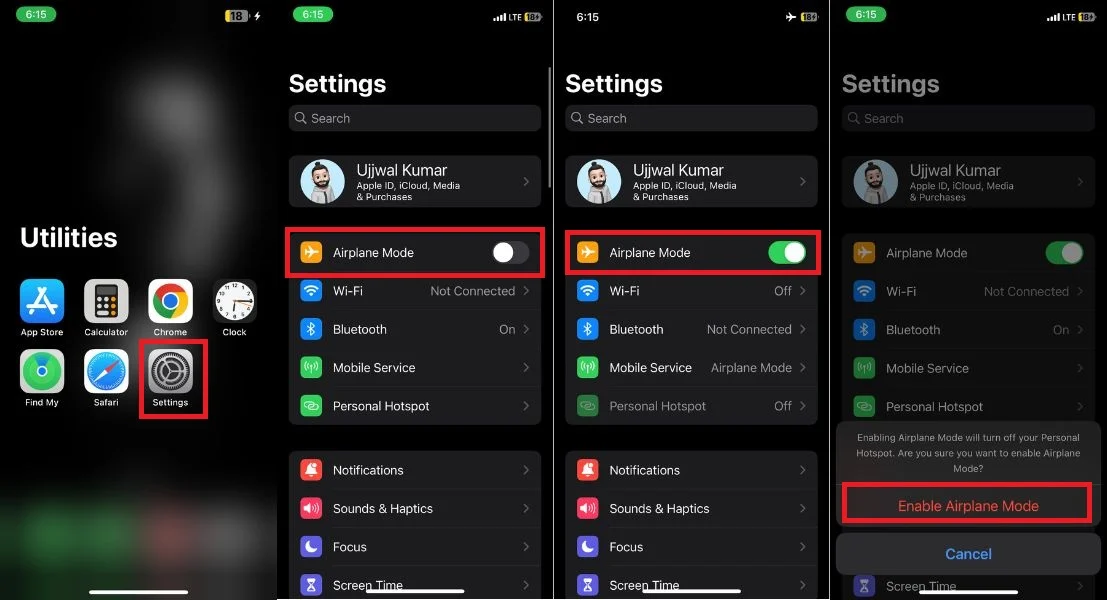
In alternativa, puoi anche abilitare e disabilitare la Modalità aereo direttamente dal Centro di controllo del tuo iPhone. Basta scorrere verso il basso dall'angolo in alto a destra della schermata Home e toccare l'icona Modalità aereo per attivarla. Dopo una breve pausa, tocca nuovamente l'icona per disattivare la modalità aereo.
Passa a un'area di connettività di rete migliore
Se disabilitare e abilitare la modalità aereo non ha risolto il tuo problema, dovresti verificare se è correlato alla tua rete. Questo passaggio è importante prima di provare altre soluzioni perché potrebbe esserci un problema di rete temporaneo nella posizione corrente che potrebbe risolversi da solo nel tempo.
Per scoprirlo, per prima cosa cambia la tua posizione in un'area con un segnale di rete forte. Controlla se SOS appare ancora sullo schermo del tuo iPhone dopo aver cambiato posizione. Se SOS appare ancora, il problema è probabilmente da qualche altra parte e devi cercare altre soluzioni.
Riavvia il tuo iPhone
Riavviare il tuo iPhone non è solo il metodo più comodo ma anche molto utilizzato che spesso si rivela efficace nella risoluzione di vari problemi. Se il tuo iPhone visualizza "Solo SOS" a causa di errori o anomalie, un semplice riavvio può spesso risolvere il problema.
Inoltre, il ripristino del tuo iPhone può risolvere problemi di cache, errori e impostazioni errate, ripristinare una connessione di rete stabile e aiutarti a uscire dalla tua situazione. Per riavviare il tuo iPhone, procedi nel seguente modo.
- Inizia premendo e tenendo premuto contemporaneamente il pulsante di accensione insieme al pulsante Volume su o Volume giù per alcuni secondi.
- Successivamente, sullo schermo verrà visualizzato il menu di alimentazione.
- Scorri l'opzione Scorri per spegnere nella schermata del menu di accensione per spegnere l'iPhone.
- Consentire una breve pausa di almeno 30 secondi prima di passare alla fase successiva.
- Dopo la breve pausa, tieni premuto il pulsante di accensione per alcuni secondi per riavviare l'iPhone.
Abilita roaming dati
SOS è implementato a causa della restrizione che l'opzione di roaming dati può essere disabilitata solo su iPhone. Se viaggi in un altro stato o paese con il tuo iPhone, devi abilitare il roaming dati sul tuo dispositivo.
Il tuo iPhone potrebbe connettersi automaticamente a una rete locale all'estero oppure potrebbe essere necessario connettersi manualmente. Per abilitare il roaming dati sul tuo iPhone, segui semplicemente i passaggi seguenti.
- Avvia Impostazioni sul tuo iPhone
- Tocca Servizio mobile .

- Tocca Opzioni dati mobili .
- Infine, in Opzioni dati mobili, attiva l'interruttore a destra di Roaming dati .
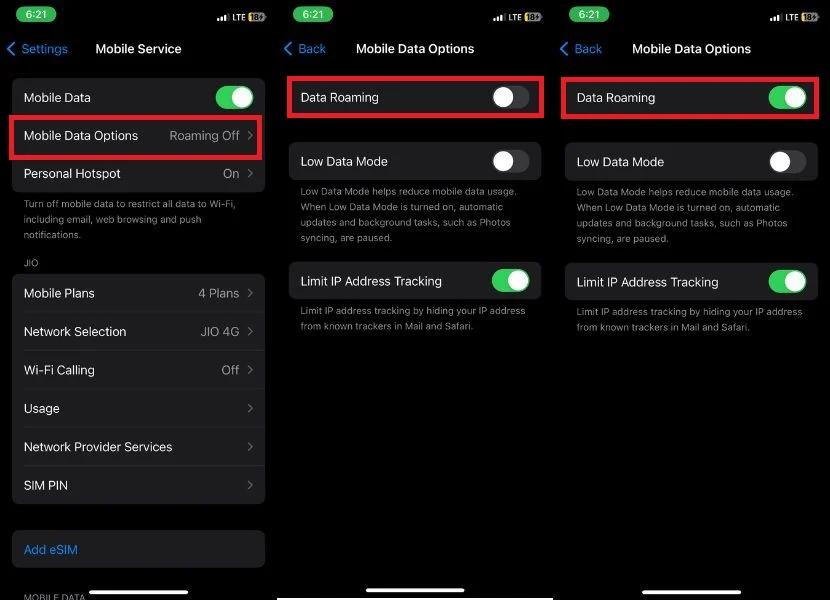
Una volta abilitato il roaming dati, è necessario attendere un po' di tempo prima che la rete venga ripristinata. Se la rete non viene ripristinata anche dopo aver atteso, prova ad abilitare e disabilitare la Modalità aereo sul tuo iPhone. Controlla di nuovo la rete. Se il problema persiste, procedere al passaggio successivo per la risoluzione dei problemi.
Passa a 4G o LTE
Con il lancio globale della connettività 5G, sono sorte preoccupazioni significative riguardo a problemi di funzionalità diffusi che portano a un degrado dell'esperienza dell'utente. Ciò ha portato all'attivazione della modalità solo SOS, che influisce negativamente sulla potenza del segnale e scarica la batteria.
Se riscontri questo problema, puoi disabilitare la funzione 5G del tuo iPhone e utilizzare la rete 4G più affidabile. Per fare ciò, seguire i passaggi seguenti.
- Apri l'app Impostazioni sul tuo iPhone.
- Seleziona Servizio mobile dalle opzioni.

- Passare a Opzioni dati mobili .
- In Opzioni dati mobili, scegli Voce e dati per passare dalla rete 5G a 4G o LTE.
- Attiva l'interruttore accanto a VoLTE per abilitarlo quando sei su 4G.
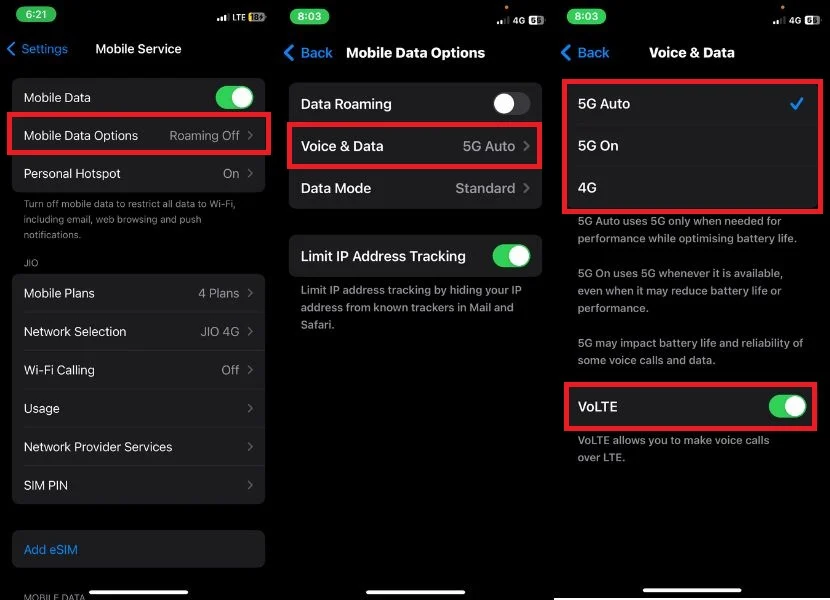
Aggiorna le impostazioni del gestore
Impostazioni operatore è progettato per migliorare la connettività cellulare e le prestazioni complessive del tuo iPhone. Può migliorare le prestazioni della rete e puoi eliminare SOS solo su iPhone. Le impostazioni del corriere possono essere aggiornate automaticamente o manualmente. Assicurati di disporre di una connessione Wi-Fi stabile e abilita i dati cellulari prima di procedere.

- Apri Impostazioni .
- Scorri verso il basso e tocca Generale .
- Fare clic su Informazioni .
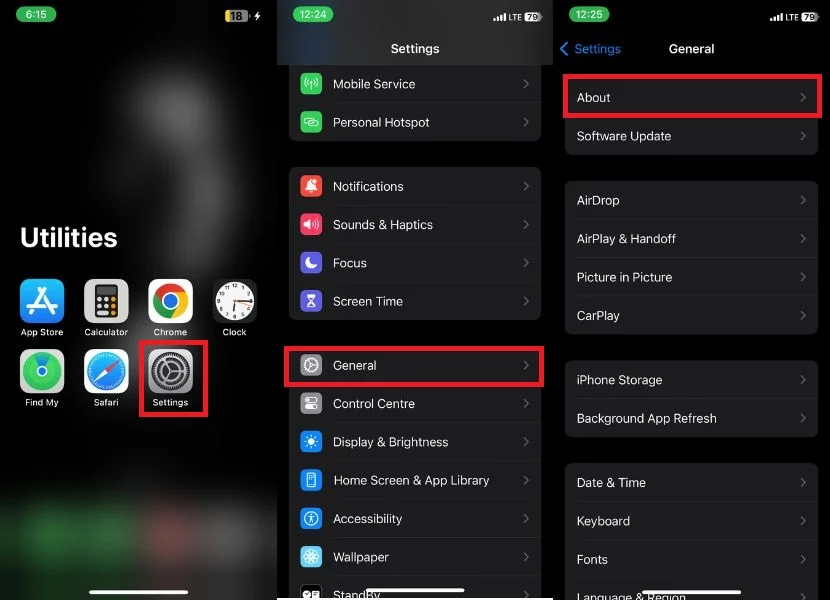
- Scorri verso il basso fino a Corriere .
- Se è disponibile un nuovo aggiornamento, vedrai un pulsante Aggiorna accanto al corriere. Tocca Aggiorna per installare le nuove impostazioni del gestore.
Se non vedi un pulsante Aggiorna, sul tuo iPhone sono già installate le ultime impostazioni del gestore telefonico.
Disabilita e abilita la selezione automatica della rete
A volte le impostazioni di rete possono essere danneggiate, richiedendo un ripristino per ripristinare il corretto funzionamento. Se stai affrontando l'unico problema SOS sul tuo iPhone, una possibile soluzione è disabilitare la selezione automatica della rete.
Quando abiliti la selezione automatica della rete, il tuo iPhone eseguirà una scansione approfondita delle reti disponibili e si connetterà a quella più appropriata per risolvere il problema solo SOS. Normalmente, questa funzione è abilitata per impostazione predefinita, ma potrebbe essere stata disabilitata o potresti aver riscontrato problemi. Per disabilitare e riabilitare la selezione automatica della rete, procedi nel seguente modo:
- Apri l'app Impostazioni .
- Seleziona Servizio mobile .
- Scegli Selezione rete dalle opzioni.
- Se l'opzione Automatico è abilitata, disabilitala temporaneamente toccando l'interruttore alla sua destra e attendendo un po'.
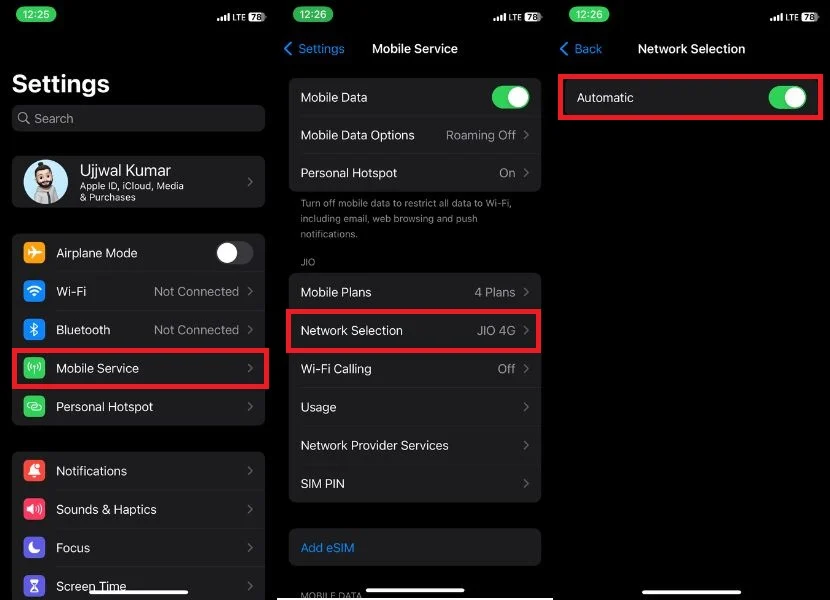
- Attiva di nuovo l'interruttore a levetta a destra di Automatico.
Se ti ritrovi a riscontrare il problema solo SOS anche dopo aver abilitato la selezione automatica della rete, potresti prendere in considerazione l'idea di tentare ulteriori soluzioni alternative.
Reinserire la scheda SIM
Occasionalmente, l'unico problema SOS su un iPhone potrebbe essere correlato alla scheda SIM fisica. Per risolvere questo problema, prova a rimuovere la scheda SIM dal tuo iPhone e quindi a reinserirla. Questo semplice passaggio dovrebbe aiutare a risolvere il problema.
- Individua lo slot della scheda SIM sul lato del tuo iPhone.
- Utilizzare lo strumento di espulsione della SIM o una graffetta per aprire lo slot della scheda SIM.
- Rimuovere con attenzione la scheda SIM dal vassoio.
- Pulisci la scheda SIM con un panno morbido e asciutto per assicurarti che sia pulita.
- Riposiziona con attenzione la scheda SIM nel vassoio.
- Infine, chiudi saldamente il vassoio della scheda SIM.
Ripristina impostazioni di rete
L'esecuzione di un ripristino delle impostazioni di rete sul tuo iPhone è una soluzione altamente consigliata al problema del tuo dispositivo che visualizza costantemente solo SOS. Se i metodi menzionati in precedenza non riescono a risolvere il problema e il tuo iPhone continua a visualizzare SOS, un ripristino completo delle impostazioni di rete può risolvere efficacemente il problema.
Tuttavia, assicurati di notare che così facendo cancellerai tutte le password Wi-Fi salvate, i dispositivi Bluetooth collegati e altre configurazioni correlate. Per iniziare a reimpostare la rete, segui la guida dettagliata di seguito:
- Apri l'app Impostazioni sul tuo iPhone.
- Tocca Generale .
- Scorri verso il basso e seleziona Trasferisci o ripristina impostazioni .
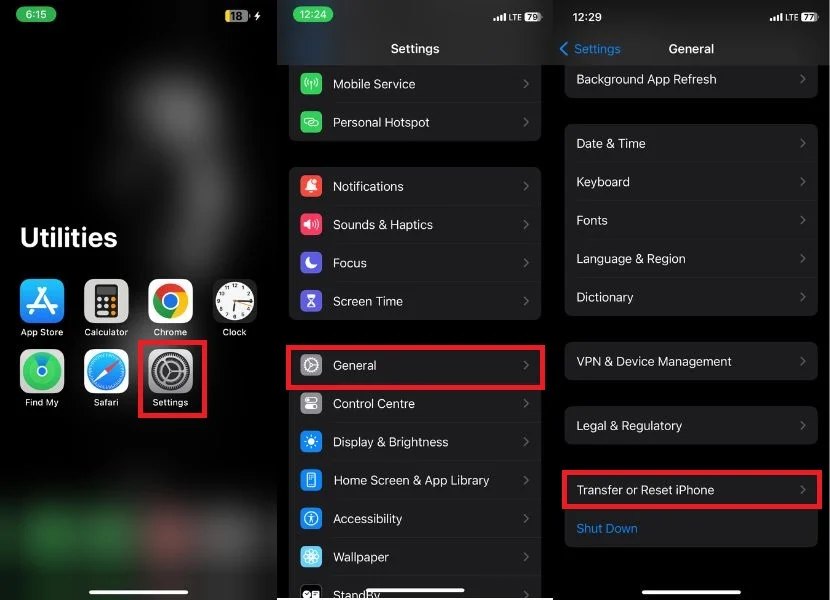
- Tocca su Ripristina .
- Seleziona Ripristina impostazioni di rete tra le opzioni richieste.
- Non appena fai clic su Ripristina impostazioni di rete, viene richiesto un popup di conferma, quindi tocca nuovamente Ripristina impostazioni di rete .
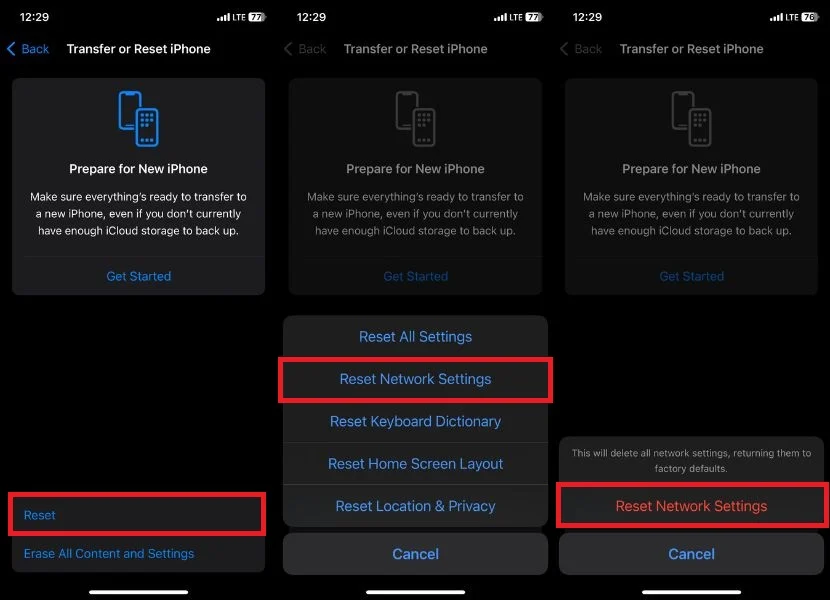
Controlla l'aggiornamento del software
Abbiamo esaurito quasi tutti i possibili passaggi per la risoluzione dei problemi da parte tua. L'ultima raccomandazione è assicurarsi che il tuo iPhone abbia l'ultimo aggiornamento iOS. È possibile che il problema con Solo SOS sia correlato a un problema software. Se controlli il tuo iPhone per gli aggiornamenti software disponibili e li installi, dovresti essere in grado di risolvere il problema con Solo SOS e avere di nuovo un dispositivo completamente funzionante.
- Avvia l'app Impostazioni sul tuo iPhone.
- Scorri verso il basso e tocca Generale .
- Ora, fai clic su Aggiornamento software .
- Se è disponibile un aggiornamento, le informazioni sull'aggiornamento vengono visualizzate direttamente sullo schermo.Nota:Se non vedi un aggiornamento disponibile, significa che il tuo iPhone sta già eseguendo l'ultima versione di iOS.
- Qui vedrai due opzioni per l'aggiornamento; Aggiorna ora o aggiorna stasera .
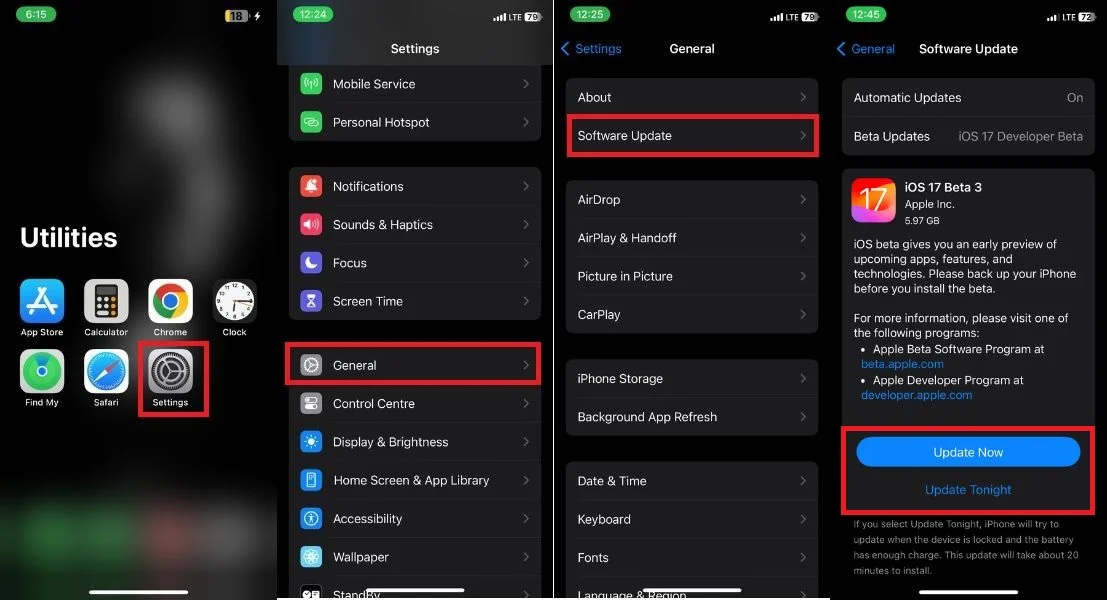 Nota:Se fai clic su Aggiorna ora, inizierà il processo di aggiornamento del software. Se scegli Aggiorna stasera, il tuo iPhone proverà ad aggiornarsi mentre il dispositivo è bloccato e la batteria è ancora sufficientemente carica. L'installazione di questo aggiornamento richiede in genere circa 20 minuti.
Nota:Se fai clic su Aggiorna ora, inizierà il processo di aggiornamento del software. Se scegli Aggiorna stasera, il tuo iPhone proverà ad aggiornarsi mentre il dispositivo è bloccato e la batteria è ancora sufficientemente carica. L'installazione di questo aggiornamento richiede in genere circa 20 minuti. - Una volta completato l'aggiornamento, tocca Scarica e installa .
Contatta il tuo operatore
Se riscontri il problema ricorrente di assistere a SOS o SOS solo accanto all'icona Wi-Fi, il passaggio consigliato è contattare il tuo operatore per assistenza. Possiedono le competenze necessarie per aiutarti a risolvere la questione in modo efficace. Avvia una telefonata con loro e fornisci dettagli completi sui passaggi di risoluzione dei problemi che hai già eseguito. Se i loro suggerimenti non portano a una soluzione, potresti considerare di chiedere ulteriore assistenza al supporto Apple prenotando un appuntamento con il Genius Bar.
Guida per correggere SOS solo su iPhone
Sperimentare il messaggio SOS Only sul tuo iPhone può essere piuttosto frustrante, specialmente se dipendi dal tuo telefono per il tuo lavoro quotidiano, intrattenimento e comunicazione.
Non rimuginare, se segui le undici procedure dettagliate descritte in questo articolo, puoi diagnosticare e risolvere il problema e ripristinare la connessione di rete del tuo iPhone. Grazie per aver letto; saluti!
Domande frequenti sulla correzione dell'iPhone solo SOS
L'avviso Solo SOS è specifico per alcuni modelli di iPhone?
La notifica Solo SOS non è limitata a specifici modelli di iPhone. È disponibile su tutti gli iPhone con iOS 11 o versioni successive. Può essere trovato su qualsiasi modello di iPhone con la funzione SOS di emergenza abilitata. Se vuoi provare questa funzione sul tuo iPhone, vai su Impostazioni e trova la sezione SOS di emergenza per provarla.
È possibile ricevere chiamate in arrivo quando un iPhone è in modalità Solo SOS?
No, non puoi ricevere chiamate in arrivo quando il tuo iPhone è in modalità Solo SOS. Quando il tuo iPhone è in modalità Solo SOS, può essere utilizzato solo per effettuare chiamate di emergenza. Questo perché la modalità Solo SOS è progettata per essere utilizzata in una situazione di emergenza quando è necessario essere in grado di ottenere aiuto rapidamente. Se devi essere in grado di ricevere chiamate in arrivo, dovrai disattivare la modalità Solo SOS.
È possibile inviare messaggi di testo quando un iPhone è in modalità Solo SOS?
Sì, puoi inviare messaggi di testo quando il tuo iPhone è in modalità Solo SOS. Tuttavia, ci sono alcune cose da tenere a mente.
- Innanzitutto, puoi inviare messaggi di testo solo ai tuoi contatti di emergenza.
- In secondo luogo, i messaggi di testo verranno inviati tramite SMS, non iMessage. Ciò significa che conteranno sulla tua indennità mensile di SMS.
- In terzo luogo, i messaggi di testo non includeranno alcuna informazione sulla posizione.
Una scheda SIM danneggiata può far apparire l'avviso Solo SOS su un iPhone?
Se la scheda SIM di un iPhone è danneggiata, può causare la visualizzazione dell'avviso Solo SOS. Questo messaggio potrebbe apparire se l'iPhone non è in grado di connettersi a una rete cellulare a causa di una scheda SIM danneggiata o inserita in modo errato.
L'avviso Solo SOS influisce sulla capacità dei servizi di emergenza di tracciare con precisione la posizione dell'iPhone?
L'avviso "Solo SOS" non influisce sulla capacità dei servizi di emergenza di determinare con precisione la posizione dell'iPhone. Ogni volta che viene attivata una chiamata di emergenza da un iPhone, il dispositivo invia automaticamente la sua posizione ai servizi di emergenza, indipendentemente dal fatto che venga visualizzato un avviso "Solo SOS".
Che cos'è solo iPhone SOS?
Un iPhone solo SOS è un iPhone che si trova in una modalità speciale che ti consente di effettuare chiamate di emergenza in modo rapido e semplice. Questa modalità viene attivata tenendo premuto il pulsante laterale e uno dei pulsanti del volume per 5 secondi.
Quando il tuo iPhone è in modalità solo SOS,:
- Visualizza un dispositivo di scorrimento SOS rosso nella parte superiore dello schermo.
- Emetti un suono forte.
- Vibrare.
- Invia un messaggio di testo ai tuoi contatti di emergenza con la tua posizione attuale.
